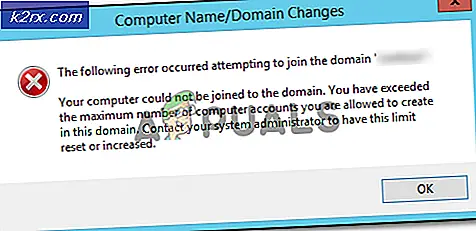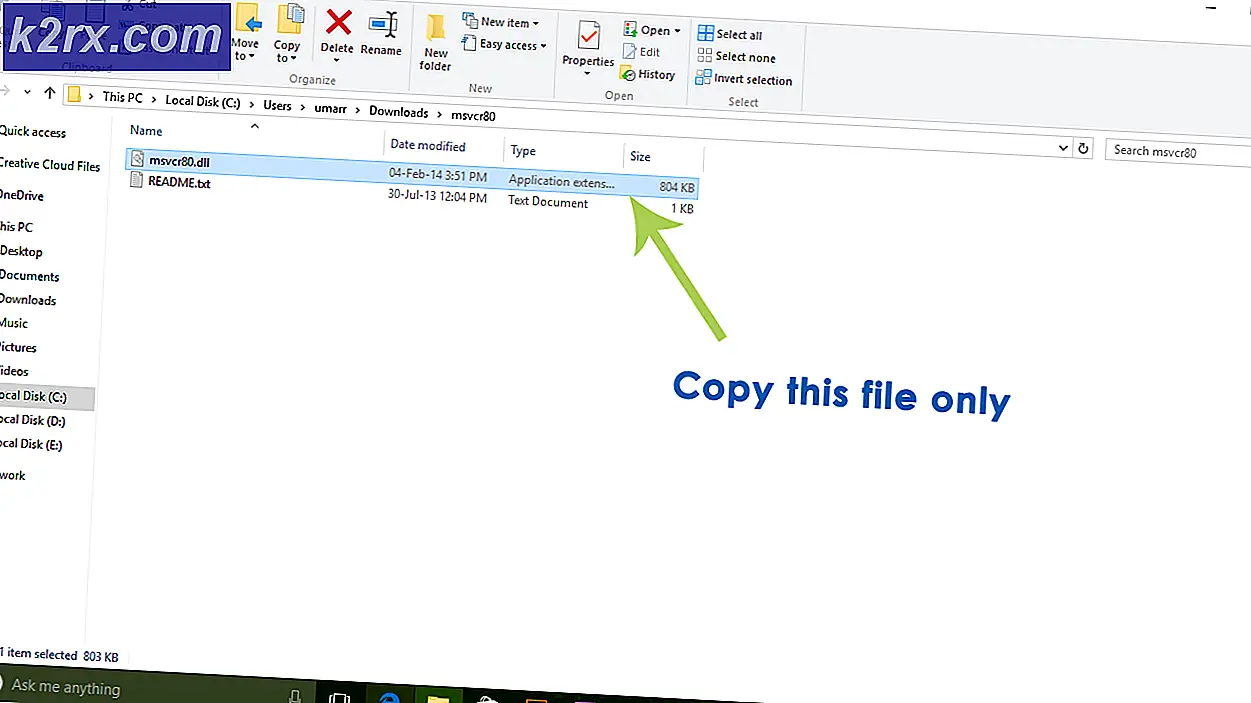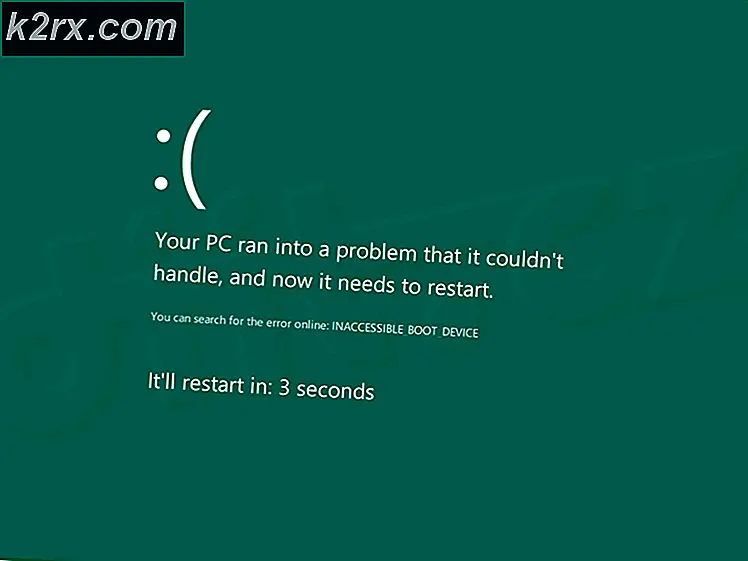Så här konfigurerar du Backspace-tangenten i Firefox för Linux
Mozilla Firefox är nu standardwebbläsaren med en majoritet av stora Linux-distributioner. För att behålla Linux-plattformens oberoende natur, standardiseras tangentbordsbindningarna ofta till neutrala inställningar. Användare som kommer från populära kommersiella operativsystem kan tycka att några av dessa bindningar är otrevliga. En av de viktigaste frågorna härrör från det faktum att det inte går att återgå till föregående sida om att slå backspace-knappen i den här webbläsaren, eftersom det här är en Microsoft Windows-preferensbindning.
Lyckligtvis kan det här enkelt ändras genom det om: config-systemet av användarna. Den här åtgärden kan också fungera för dem som använder Debian Ice-weasel-webbläsaren, Aurora Experimental eller någon annan webbläsare som delar stora delar av kod med Firefox.
Så här ändrar du backspace-tangentens funktionalitet
Starta Firefox genom att välja det från menyn Program i KDE, GNOME, GNOME-Shell eller LXDE. Den kan startas från programfältet i Unity och från Whisker Menu i Xfce. När det är klart klickar du i adressfältet i URL. Skriv om: config och tryck enter.
Du kommer att få en varning om att skrämmande påståenden skulle kunna upphäva din garanti. Firefox har faktiskt ingen garanti, men det var ett skämt av utvecklarna att varna användare om att ändra systeminställningar. Se till att Visa denna varning nästa gång fortfarande är markerad och klicka sedan på Jag accepterar risken! knapp.
PRO TIPS: Om problemet är med din dator eller en bärbar dator, bör du försöka använda Reimage Plus-programvaran som kan skanna förvaret och ersätta korrupta och saknade filer. Detta fungerar i de flesta fall där problemet uppstått på grund av systemkorruption. Du kan ladda ner Reimage Plus genom att klicka härI sökrutan skriver du browser.backspace_action och preferensavsnittet automatiskt.
Dubbelklicka på browser.backspace_action under Preference Name och ändra värdet till 0 klicka på OK. Stäng fliken ut och navigera till vilken sida som helst.
Klicka på några länkar och då ska du kunna gå bakåt bara genom att trycka på backspace-knappen. Tryck skift och backspace för att gå vidare genom listan över länkar du har flyttat genom. Det här är särskilt användbart om du ursprungligen använde Internet Explorer eller Microsoft Edge innan du kom till Linux.
PRO TIPS: Om problemet är med din dator eller en bärbar dator, bör du försöka använda Reimage Plus-programvaran som kan skanna förvaret och ersätta korrupta och saknade filer. Detta fungerar i de flesta fall där problemet uppstått på grund av systemkorruption. Du kan ladda ner Reimage Plus genom att klicka här
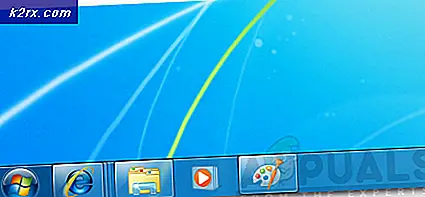

![[Fix] Xbox One-felkod 0X80070BFA](http://k2rx.com/img/106516/fix-xbox-one-error-code-0x80070bfa-106516.png)